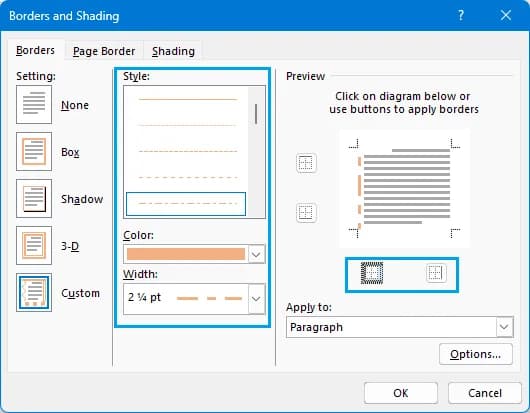W tym artykule przedstawimy proste kroki do tworzenia ramek w Wordzie oraz możliwości ich dostosowania. Dowiesz się, jak dodać ramkę do całego dokumentu lub do konkretnej sekcji tekstu, a także jak zmieniać jej styl i kolor. Zrozumiesz również, jak rozwiązywać najczęstsze problemy związane z ramkami, aby Twoje dokumenty były zawsze w najlepszej formie.
Kluczowe informacje:- Aby dodać ramkę, otwórz dokument w Wordzie i przejdź do zakładki "Projektowanie".
- Wybierz styl, kolor i szerokość ramki w sekcji "Obramowania stron".
- Możesz dostosować odległość między ramką a krawędziami strony w opcjach obramowania.
- Ramkę można również dodać do konkretnego tekstu za pomocą zakładki "Narzędzia główne".
- Jeśli chcesz ukryć ramkę, możesz to zrobić w "Właściwościach ramek", wybierając opcję "Bez obramowania".
- W artykule znajdziesz również porady dotyczące rozwiązywania problemów z ramkami.
Jak stworzyć ramkę w Wordzie - proste kroki do zastosowania
Tworzenie ramki w Wordzie jest prostym procesem, który może nadać Twoim dokumentom profesjonalny wygląd. Aby zacząć, otwórz dokument, w którym chcesz dodać ramkę. Następnie przejdź do zakładki "Projektowanie" na pasku narzędzi. W sekcji "Tło strony" znajdziesz opcję "Obramowania stron", która pozwala na ustawienie ramki dla całego dokumentu.
Po kliknięciu "Obramowania stron" otworzy się okno ustawień, gdzie możesz wybrać styl, kolor i szerokość ramki. Nie zapomnij dostosować odległości między obramowaniem a krawędzią strony, co możesz zrobić w opcji "Opcje". Po dokonaniu zmian kliknij "OK", aby zastosować ramkę. Pamiętaj, że ramkę można również dodać do wybranego tekstu, zaznaczając go i korzystając z sekcji "Obramowania" na pasku narzędzi "Narzędzia główne".
- Otwórz dokument w Wordzie.
- Przejdź do zakładki "Projektowanie".
- Kliknij "Obramowania stron" w sekcji "Tło strony".
- Wybierz styl, kolor i szerokość ramki w oknie "Obramowanie i cieniowanie".
- Kliknij "OK", aby zastosować zmiany.
Wybór odpowiedniego dokumentu i ustawień ramki
Wybór odpowiedniego dokumentu jest kluczowy dla skutecznego dodania ramki. Dokumenty mogą mieć różne formaty, takie jak A4, A5 czy Letter, co wpływa na sposób, w jaki ramka będzie się prezentować. Upewnij się, że ustawienia ramki są dostosowane do typu dokumentu, aby uzyskać najlepszy efekt wizualny. Warto również rozważyć układ strony, który może zmieniać sposób wyświetlania ramki.
| Typ dokumentu | Opis |
| A4 | Standardowy format, idealny do większości dokumentów. |
| A5 | Idealny do broszur i mniejszych publikacji. |
| Letter | Typowy format w USA, często używany w biurach. |
Jak dodać ramkę do tekstu w Wordzie - krok po kroku
Aby dodać ramkę do tekstu w Wordzie, najpierw musisz zaznaczyć fragment, do którego chcesz ją dodać. Przejdź do zakładki "Narzędzia główne" na pasku narzędzi. W sekcji "Obramowania" znajdziesz różne opcje obramowania, które możesz zastosować. Wybierz styl obramowania, który najlepiej pasuje do Twojego dokumentu. Możesz również dostosować szerokość i kolor ramki w ustawieniach obramowania.
Kiedy już wybierzesz odpowiedni styl, kliknij na niego, aby zastosować ramkę do zaznaczonego tekstu. Upewnij się, że ramka została poprawnie dodana, sprawdzając wizualizację w dokumencie. Jeśli chcesz, aby ramka była bardziej widoczna, możesz dodać cień lub inne efekty, które omówimy w dalszej części. Pamiętaj, że ramka może być ukryta, a aby to zmienić, musisz ponownie otworzyć ustawienia obramowania i wybrać odpowiednią opcję.
Dostosowanie ramki do indywidualnych potrzeb - opcje i style
Dostosowanie ramki w Wordzie pozwala na nadanie dokumentowi unikalnego charakteru. Możesz zmieniać kolory, style oraz efekty, aby ramka idealnie pasowała do treści. Wybierając odpowiednie opcje, warto zastanowić się nad tym, jaki efekt chcesz osiągnąć. Na przykład, jeśli tworzysz formalny dokument, stonowane kolory i klasyczne style będą bardziej odpowiednie niż żywe kolory i nietypowe kształty. Pamiętaj, że ramka powinna wspierać treść, a nie ją dominować.
W Wordzie masz do dyspozycji różne style ramki, które można łatwo zastosować. Możesz wybierać spośród linii prostych, przerywanych, a także bardziej dekoracyjnych opcji. Dodatkowo, efekty takie jak cienie czy gradienty mogą dodać głębi i interesującego wyglądu. Zmieniając styl i kolor ramki, możesz dostosować ją do specyfiki dokumentu, co sprawi, że będzie bardziej przyciągająca dla oka.
Zmiana koloru i stylu linii ramki dla lepszego efektu
Aby zmienić kolor i styl linii ramki w Wordzie, zacznij od zaznaczenia ramki, którą chcesz edytować. Wybierz zakładkę "Projektowanie" i kliknij "Obramowania stron". W oknie, które się pojawi, możesz wybrać różne kolory oraz style linii, takie jak ciągła, przerywana czy podwójna. Przykładowo, kolor niebieski może dodać świeżości, podczas gdy ciemna zieleń wprowadzi elegancję. Pamiętaj, aby dostosować szerokość linii do ogólnego stylu dokumentu, aby uzyskać harmonijny efekt.
Jak dodawać cienie i efekty do ramki w dokumencie
Dodawanie cieni i efektów do ramki w Wordzie to świetny sposób na zwiększenie atrakcyjności wizualnej dokumentu. Możesz dodać cień, aby ramka wyglądała na bardziej trójwymiarową, co przyciągnie uwagę czytelnika. Aby to zrobić, wystarczy zaznaczyć ramkę, a następnie wybrać odpowiednie opcje w menu „Formatowanie”. Efekty, takie jak cienie, mogą być dostosowane pod względem kierunku, rozmycia i głębokości, co pozwala na uzyskanie pożądanego wyglądu. Dobrze dobrane efekty mogą nadać dokumentowi profesjonalny i elegancki wygląd.
- Cień prosty - klasyczny efekt, który dodaje głębi ramce.
- Cień rozmyty - delikatny efekt, który sprawia, że ramka wygląda bardziej subtelnie.
- Efekt odbicia - tworzy wrażenie, że ramka jest odbijana na powierzchni, co dodaje nowoczesnego stylu.
- Efekt gradientu - pozwala na płynne przejścia kolorów, co może dodać dynamiki do ramki.
Czytaj więcej: Jak otworzyć XML w Excelu: 5 prostych kroków + wskazówki
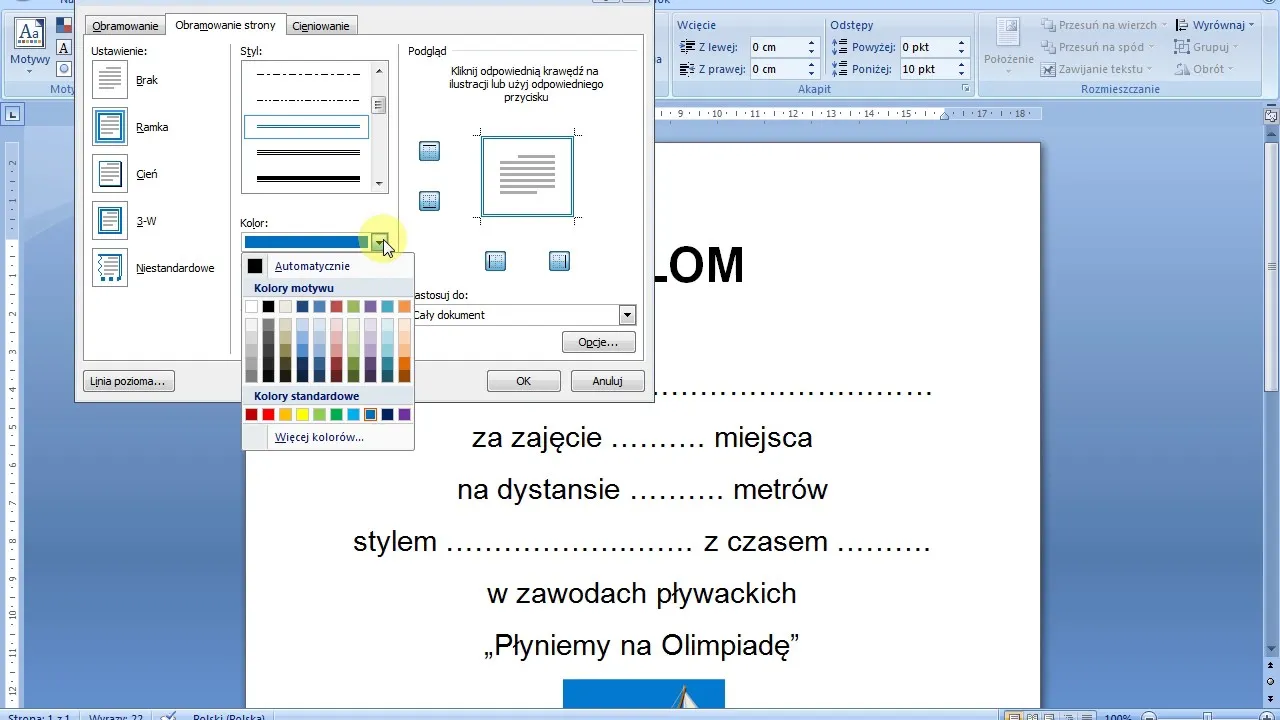
Rozwiązywanie problemów z ramkami w Wordzie - najczęstsze trudności
Podczas pracy z ramkami w Wordzie użytkownicy mogą napotkać różne trudności. Często pojawiają się problemy z wyświetlaniem ramki, co może być frustrujące, zwłaszcza gdy dokument wygląda inaczej na ekranie, a inaczej po wydruku. W takich sytuacjach warto zwrócić uwagę na ustawienia ramki oraz na to, czy nie są one przypadkowo ukryte lub źle skonfigurowane. Rozwiązywanie tych problemów wymaga zrozumienia, jak Word interpretuje ramki i jakie opcje można dostosować, aby uzyskać pożądany efekt.
Innym powszechnym problemem jest usuwanie ramki, która nie jest już potrzebna. Użytkownicy mogą mieć trudności z odnalezieniem opcji, które pozwoliłyby na szybkie i skuteczne usunięcie ramki bez wpływu na resztę dokumentu. Ważne jest, aby znać odpowiednie kroki, które umożliwią przywrócenie domyślnych ustawień dokumentu oraz usunięcie ramki bez pozostawiania niepożądanych śladów. Zrozumienie tych procesów pomoże w uniknięciu frustracji i zaoszczędzi czas.
Co zrobić, gdy ramka nie wyświetla się poprawnie
Kiedy ramka nie wyświetla się poprawnie w Wordzie, przyczyną mogą być różne czynniki. Często zdarza się, że ramka jest ukryta lub ma ustawione niewłaściwe parametry. Użytkownicy powinni sprawdzić, czy ramka nie została przypadkowo ustawiona na „Bez obramowania” lub czy nie jest zbyt mała, co może powodować, że nie jest widoczna. Dodatkowo, warto upewnić się, że wszystkie opcje w ustawieniach ramki są prawidłowo skonfigurowane, a także że nie ma konfliktów z innymi elementami dokumentu, takimi jak tabele czy obrazy.
Jak usunąć ramkę i przywrócić domyślne ustawienia dokumentu
Aby usunąć ramkę w Wordzie, należy najpierw zaznaczyć ją, a następnie przejść do opcji „Właściwości ramki”. W oknie, które się otworzy, można wybrać opcję usunięcia ramki. Po usunięciu ramki warto również przywrócić domyślne ustawienia dokumentu, co można zrobić poprzez wybór opcji „Przywróć domyślne ustawienia” w menu „Ustawienia dokumentu”. Dzięki tym krokom dokument wróci do pierwotnego wyglądu, a wszelkie zmiany związane z ramką zostaną cofnięte.
Jak efektywnie wykorzystać ramki w Wordzie do organizacji treści
Ramki w Wordzie mogą być nie tylko narzędziem do estetycznego wykończenia dokumentu, ale również efektywnym sposobem na organizację treści. Użytkownicy mogą wykorzystać ramki do grupowania powiązanych informacji, co ułatwia czytelnikom zrozumienie struktury dokumentu. Na przykład, tworząc ramki dla różnych sekcji raportu lub prezentacji, można wyraźnie oddzielić kluczowe informacje, co zwiększa ich przejrzystość i dostępność. Dodatkowo, zastosowanie ramki jako tła dla ważnych cytatów lub podsumowań może przyciągnąć uwagę czytelnika i podkreślić istotne punkty.
Przyszłość pracy z ramkami w Wordzie może również obejmować integrację z technologiami AI, które pomogą w automatyzacji procesu tworzenia i dostosowywania ram. Wyobraź sobie, że program samodzielnie sugeruje optymalne style i układy ramki na podstawie analizy treści dokumentu. Takie innowacje mogą znacznie zwiększyć efektywność pracy, pozwalając użytkownikom skupić się na kreatywnym aspekcie pisania, zamiast na technicznych detalach formatowania.